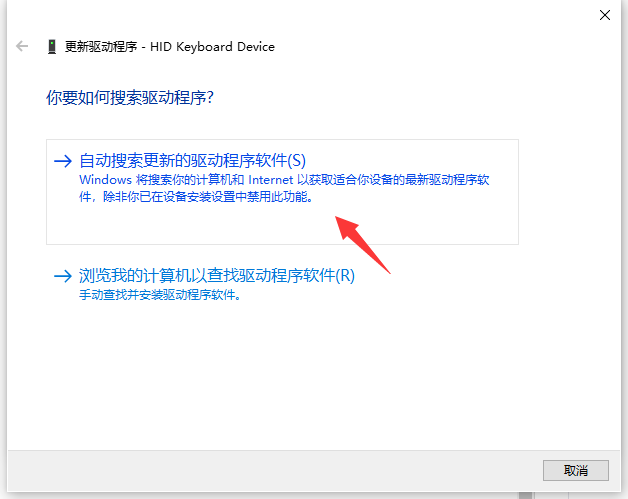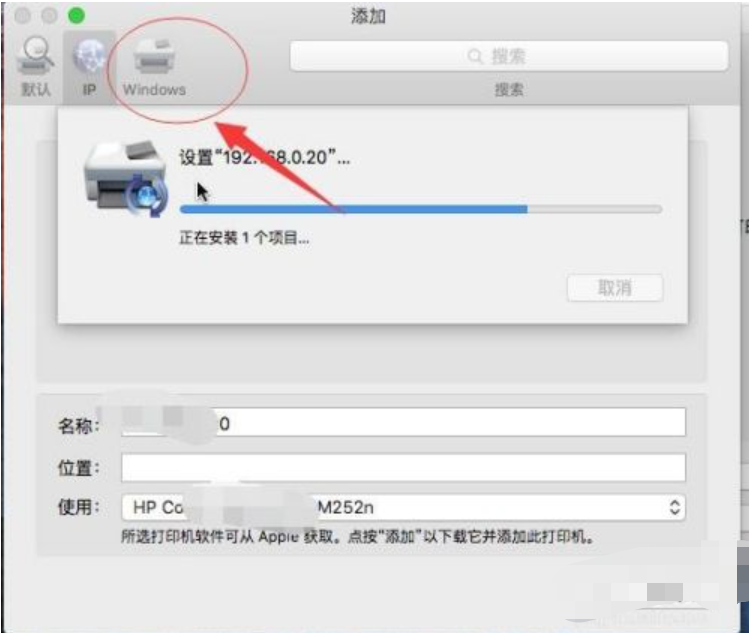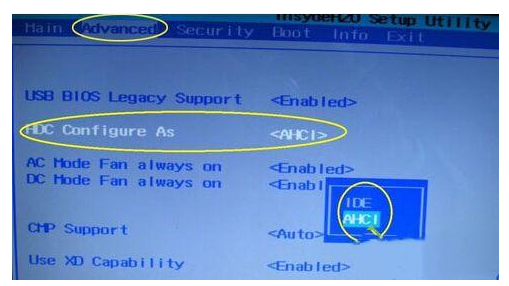电脑系统坏了怎么修复
电脑系统使用的时间久后容易出现各种故障问题,比如说常见的电脑蓝屏,黑屏,电脑无法开机等情况。当遇电脑系统坏了怎么修复,很多人都不知道该怎么解决,下面就来看看修复电脑系统坏了修复方法。
工具/原料:
系统版本:win10家庭版
WEEX交易所已上线平台币 WEEX Token (WXT)。WXT 作为 WEEX 交易所生态系统的基石,主要用于激励 WEEX 交易平台社区的合作伙伴、贡献者、先驱和活跃成员。
新用户注册 WEEX 账户、参与交易挖矿及平台其他活动,均可免费获得 WXT 空投奖励。
品牌型号:华为MateBook X Pro
软件版本:小鱼一键重装系统v3.1.329.319
方法/步骤:
方法一:利用高级选项修复
1、开机按“F8”键不动到“高级选项”出现再松手。

2、然后选“最近一次的正确配置”,点击回车修复。
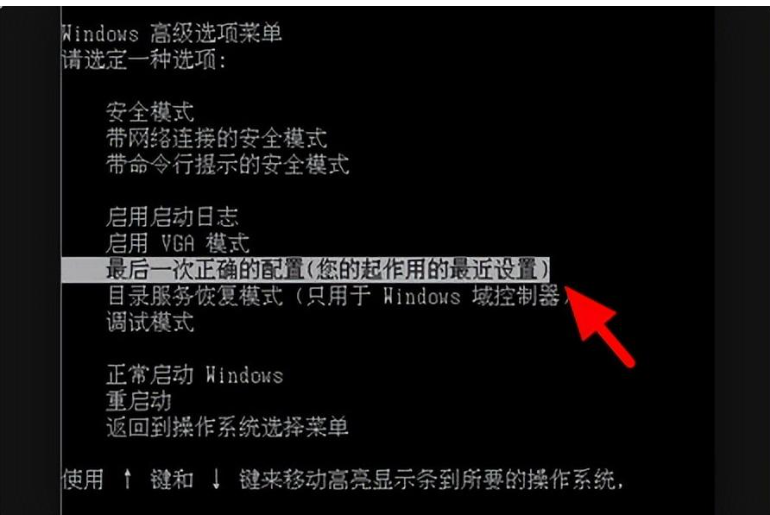
方法二:进入安全模式进行系统还原
1、开机按“F8”进入到“安全模式”中,用系统自带的系统还原。

2、还原到没有出现这次故障的时候修复。
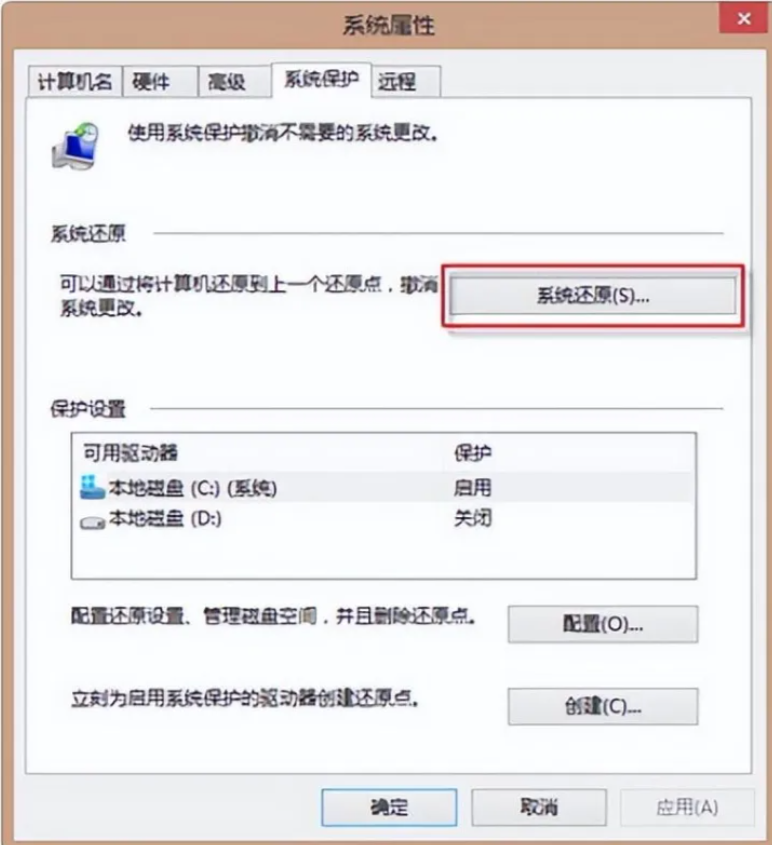
方法三:用命令提示符修复
如果故障依旧,进安全模式,按下win+R打开运行,输入cmd打开“命令提示符”,输入“SFC/SCANNOW”回车(“SFC”和“/”之间有一个空格)。
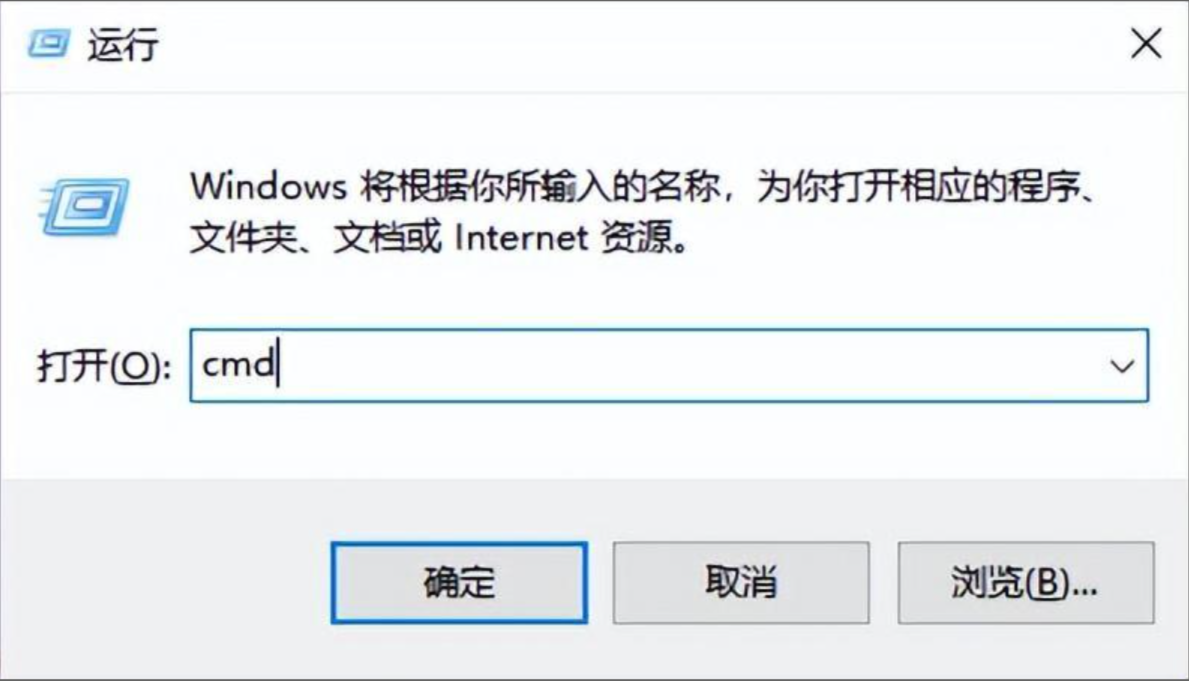
方法四:重装系统
1、首先,上网下载小鱼系统软件,打开后选择在线重装,找到要安装的系统版本后,点击下一步。
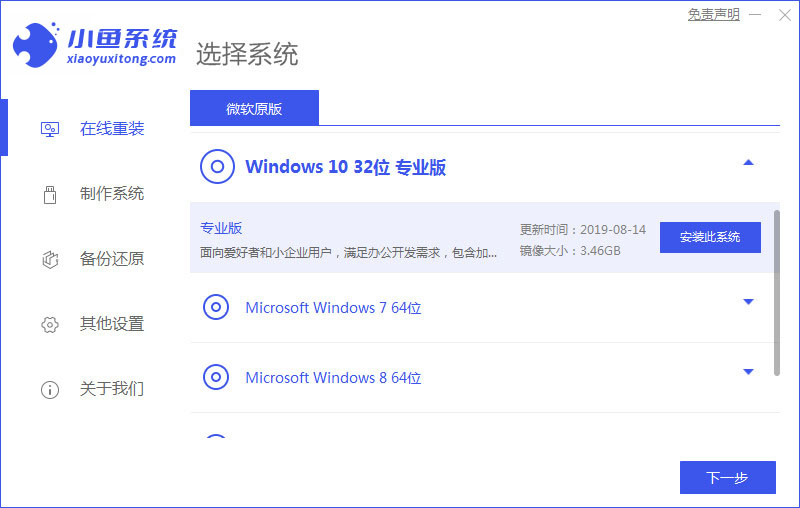
2、等待下载搜集系统镜像、系统软件等资源 。
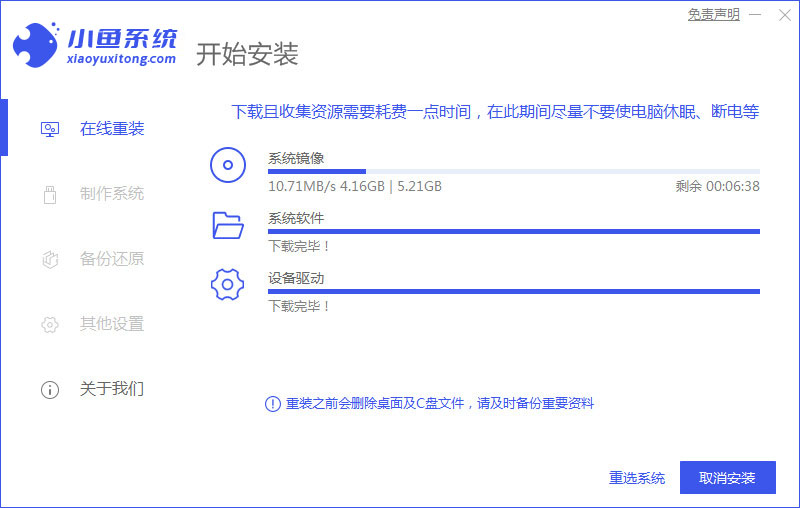
3、等待安装环境部署完毕后,点击立即重启。
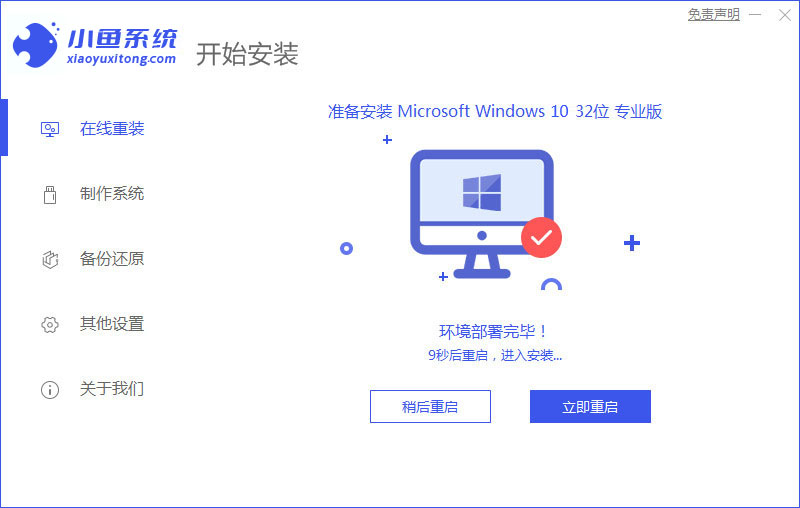
4、进入启动管理器界面,选择第二项,回车。
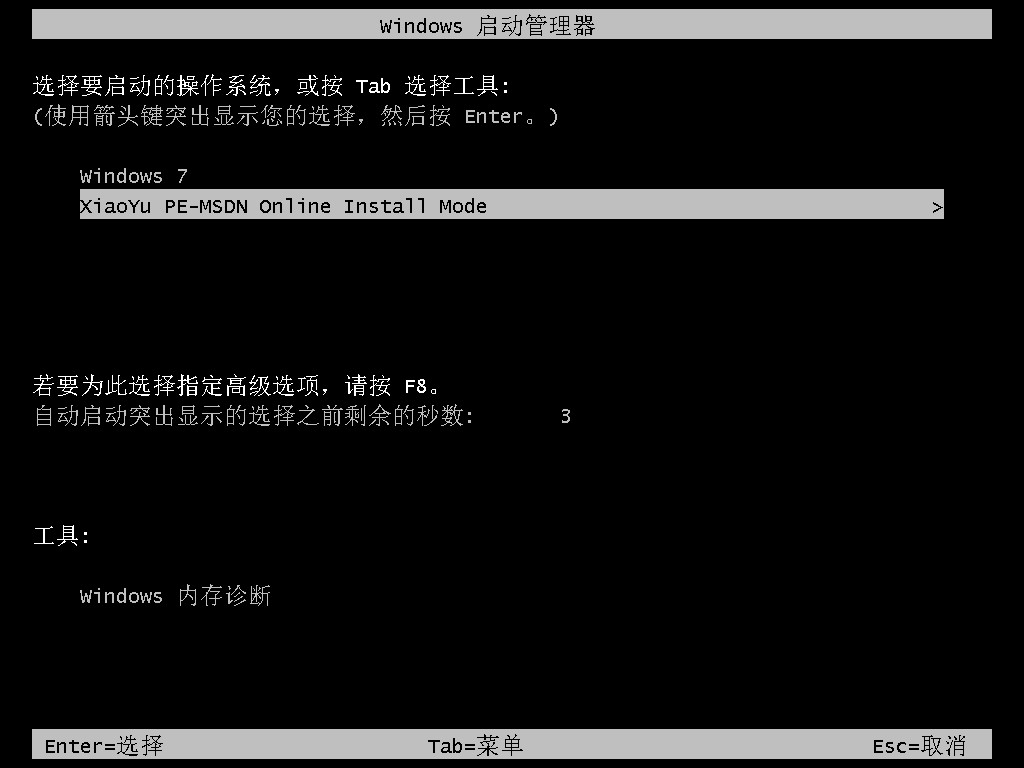
5、等待系统自动安装。
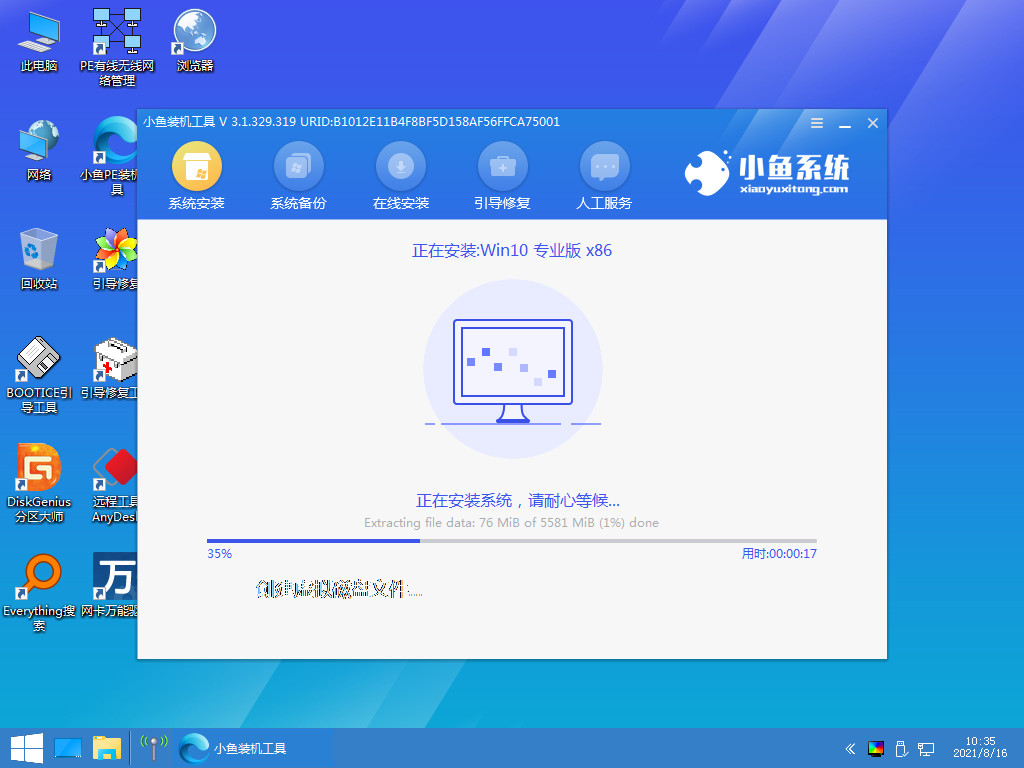
6、提示安装完成后点击立即重启。
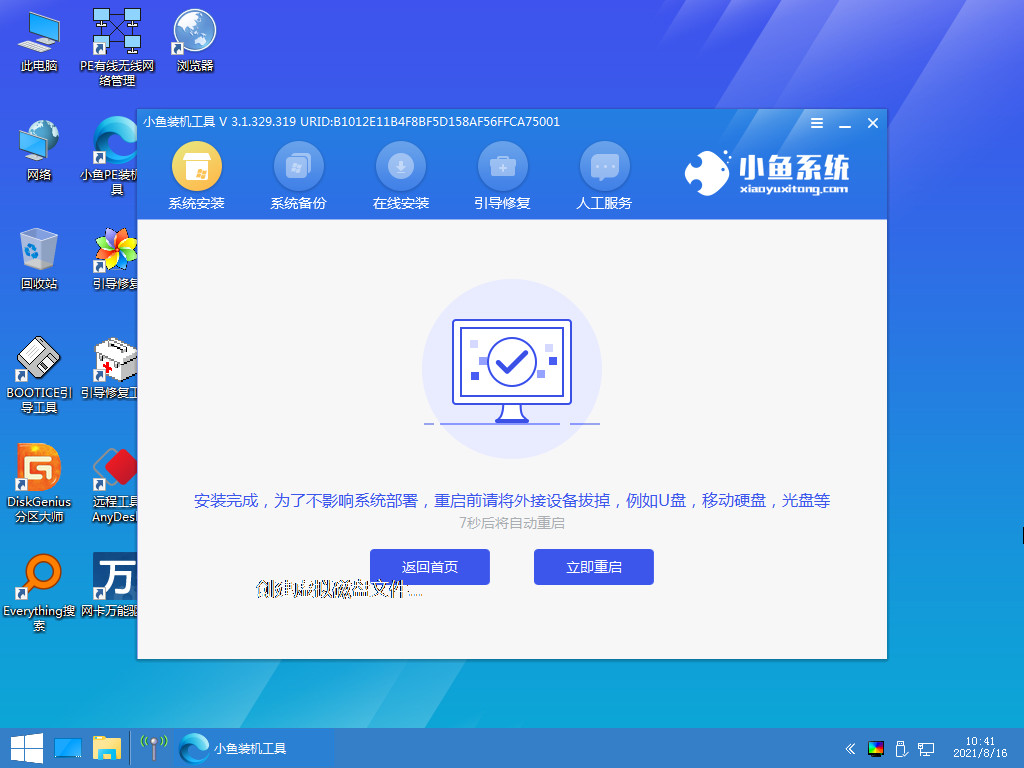
7、等待系统重启中,无需任何操作。

8、进入到系统桌面,安装完成。
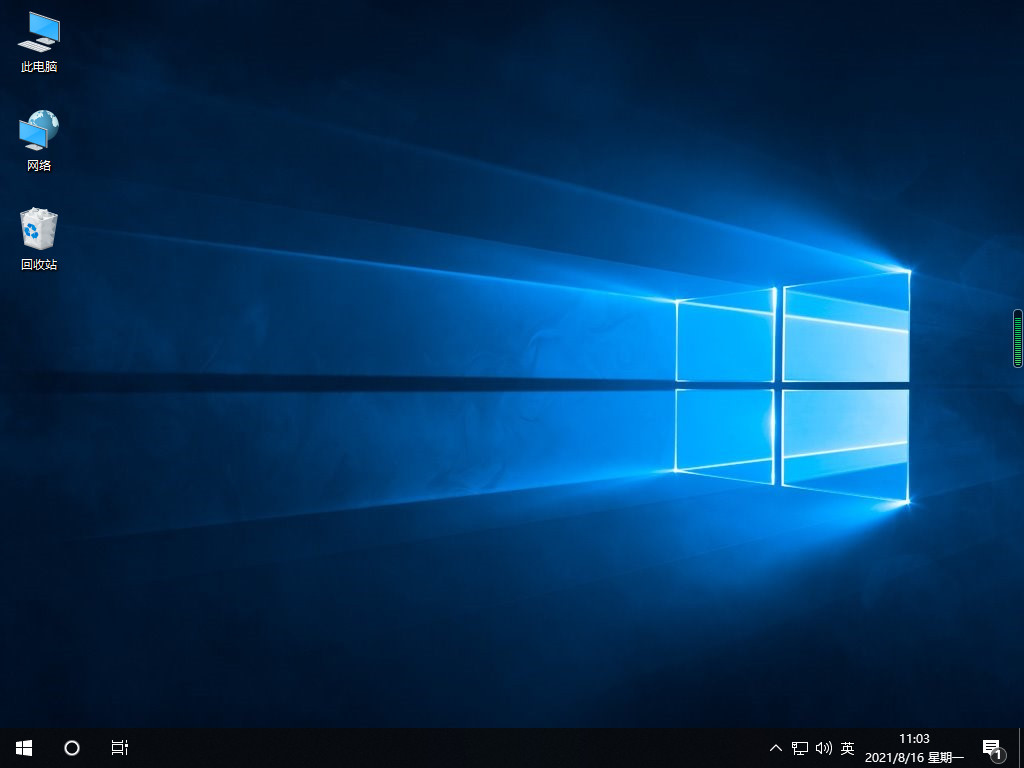
注意事项:
第二种方法的使用前提是,之前电脑系统有做过系统备份,如果没有备份的话就无法进行还原系统的操作。
总结:
1、利用高级选项修复
2、进入安全模式进行系统还原
3、用命令提示符修复
4、重装系统
最客资源网 » 电脑系统坏了怎么修复